Cómo eliminar un perfil de Netflix y cancelar la cuenta
Puedes tanto eliminar un perfil de Netflix como cancelar la suscripción a esta plataforma. Eliminar un perfil es sencillo y puede hacerse en cualquier momento. También es posible cancelar la suscripción a Netflix sin previo aviso: en este caso, la baja entra en vigor cuando termina el período de facturación.
- Almacena, comparte y edita archivos fácilmente
- Centros de datos europeos con certificación ISO
- Alta seguridad de los datos, conforme con el RGPD
Guía rápida: cómo eliminar un perfil de Netflix
En la aplicación:
- Abre la aplicación de Netflix e inicia sesión.
- Pulsa en el icono del lápiz, en la esquina superior derecha, y selecciona un perfil.
- Si ya has iniciado sesión con un perfil, haz clic en el icono de las tres líneas horizontales, en la parte inferior, y selecciona “Administrar perfiles”.
- En el perfil seleccionado, pulsa “Eliminar perfil”.
- Confirma seleccionando “Eliminar perfil”.
En el navegador:
- Inicia sesión en Netflix.
- Haz clic en “Administrar perfiles”.
- Selecciona un perfil.
- Haz clic en “Eliminar perfil”.
- En la ventana que se abre, vuelve a hacer clic en “Eliminar perfil”.
Diferencia entre eliminar un perfil de Netflix y cancelar la cuenta de Netflix
Al abrir una cuenta de Netflix, puedes crear hasta cinco perfiles y compartirlos con tus amigos o familiares. Esto tiene la ventaja de que cada persona puede configurar su perfil de acuerdo con sus propias preferencias y obtener así sugerencias personalizadas de Netflix. Si alguna de esas personas no quiere seguir utilizando Netflix, puedes eliminar o transferir su perfil en cualquier momento.
Si quieres cancelar tu suscripción a Netflix, tal vez porque has decidido utilizar una de las alternativas a Netflix, el popular servicio de streaming te lo pone fácil: después de cancelar la suscripción, la baja se hace efectiva automáticamente al finalizar el período de facturación.
La cuenta de Netflix se elimina automáticamente diez meses después de que finalice la suscripción, lo que facilita volver a suscribirse. Si quieres que la cuenta se elimine antes, tendrás que contactar con Netflix por correo electrónico. Te explicamos este procedimiento con más detalle a continuación.
- Tu dominio protegido con Certificado SSL Wildcard gratis
- Función Domain Connect para una configuración DNS simplificada gratis
- Registro privado y gratis para mayor seguridad
Cómo eliminar un perfil de Netflix
Si solo quieres eliminar un perfil de Netflix, te explicamos cómo hacerlo paso a paso.
En la aplicación
Paso 1: abre la aplicación de Netflix e inicia sesión.
Paso 2: pulsa en el icono del lápiz, en la parte superior derecha o en el botón “Editar”, para acceder a la configuración de tus diversos perfiles de usuario y selecciona un perfil.
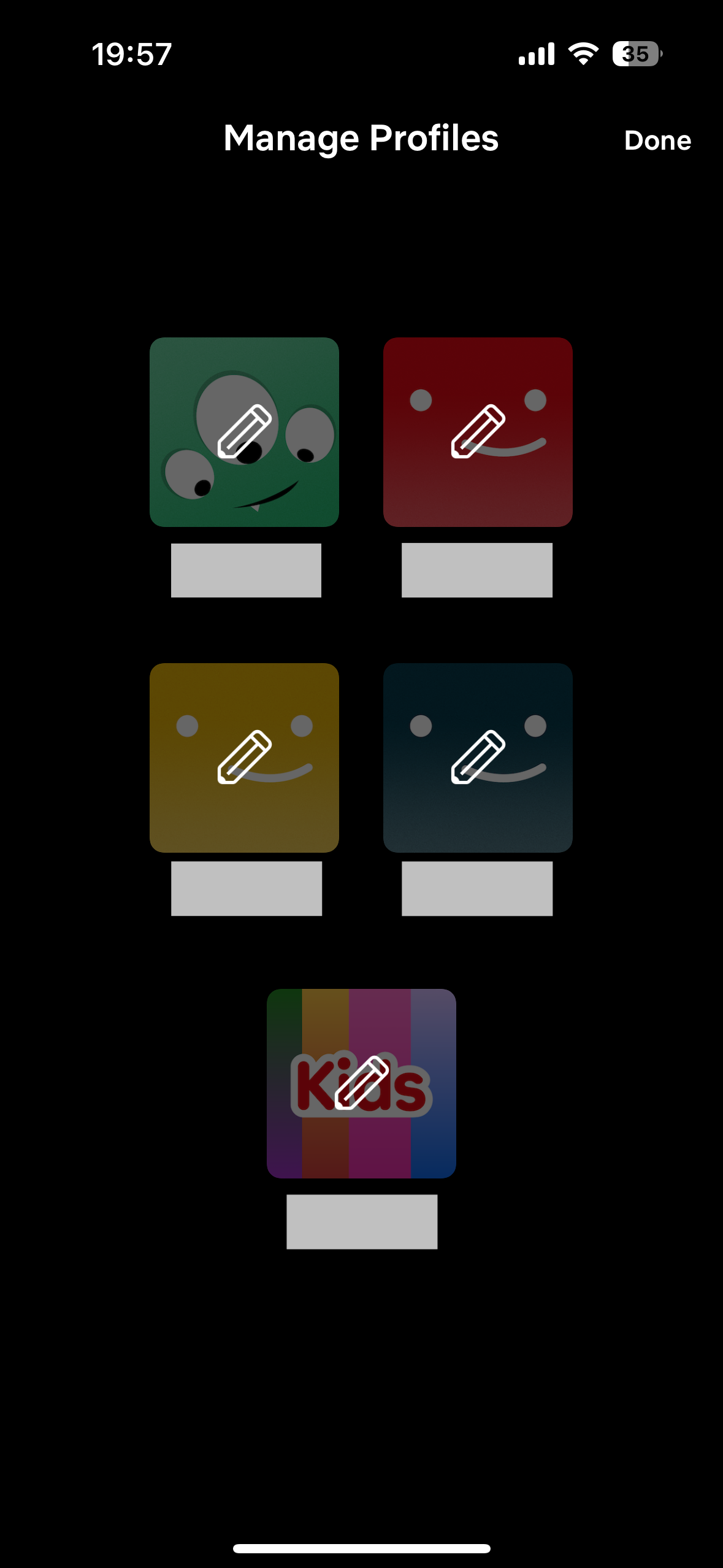
Paso 3: si ya has iniciado sesión con un perfil, haz clic en el icono de las tres líneas horizontales para abrir el menú de “Más” y pulsa “Administrar perfiles”. Selecciona el perfil que quieras.
Paso 4: en el perfil seleccionado, pulsa el botón “Eliminar perfil”, en la parte inferior.
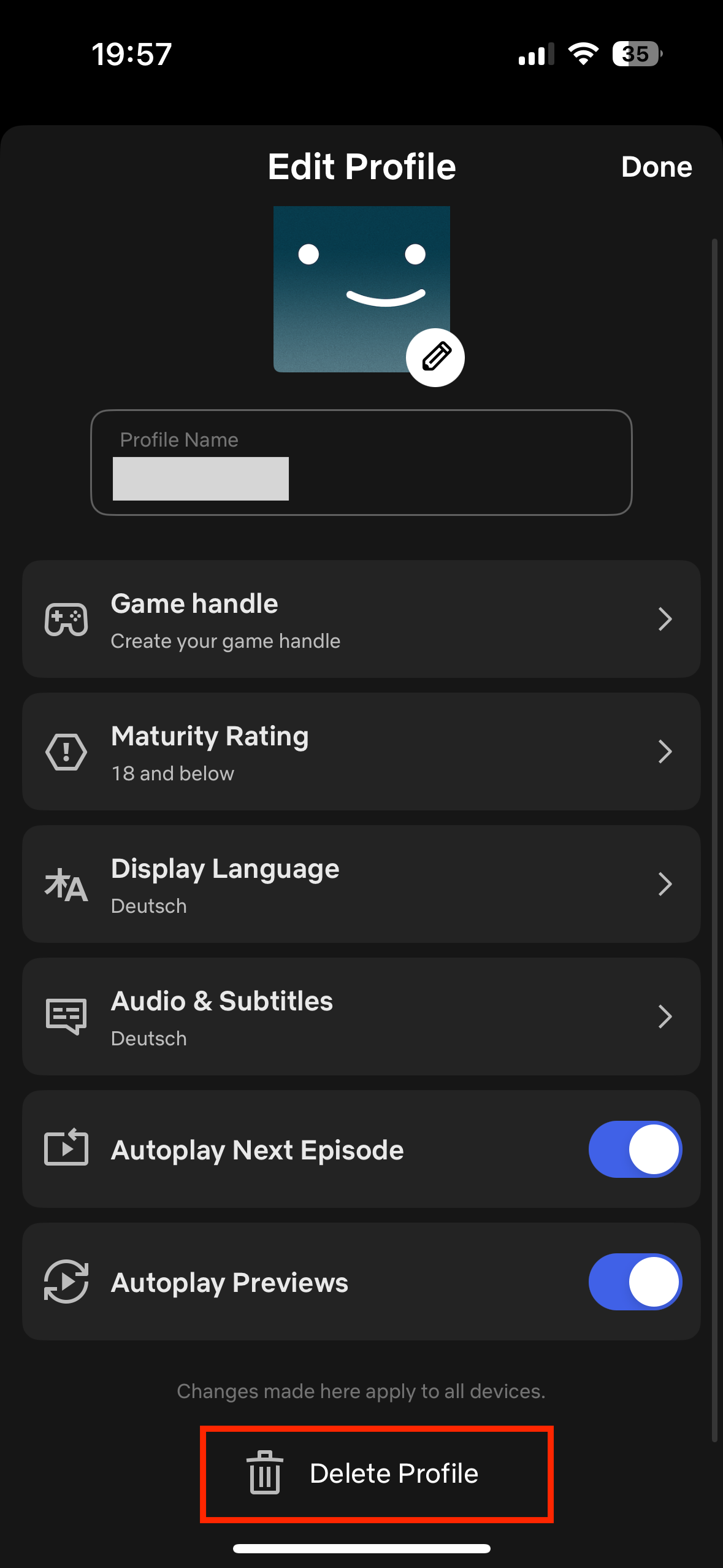
Paso 5: aparecerá una ventana con más información sobre la eliminación del perfil. Confirma que deseas eliminarlo haciendo clic en “Eliminar perfil”.
En el navegador
Paso 1: inicia sesión en Netflix.
Paso 2: no debes seleccionar un perfil, sino hacer clic en el botón “Administrar perfiles” que hay debajo. Si ya has iniciado sesión con un perfil, haz clic en la foto de perfil y selecciona el menú.
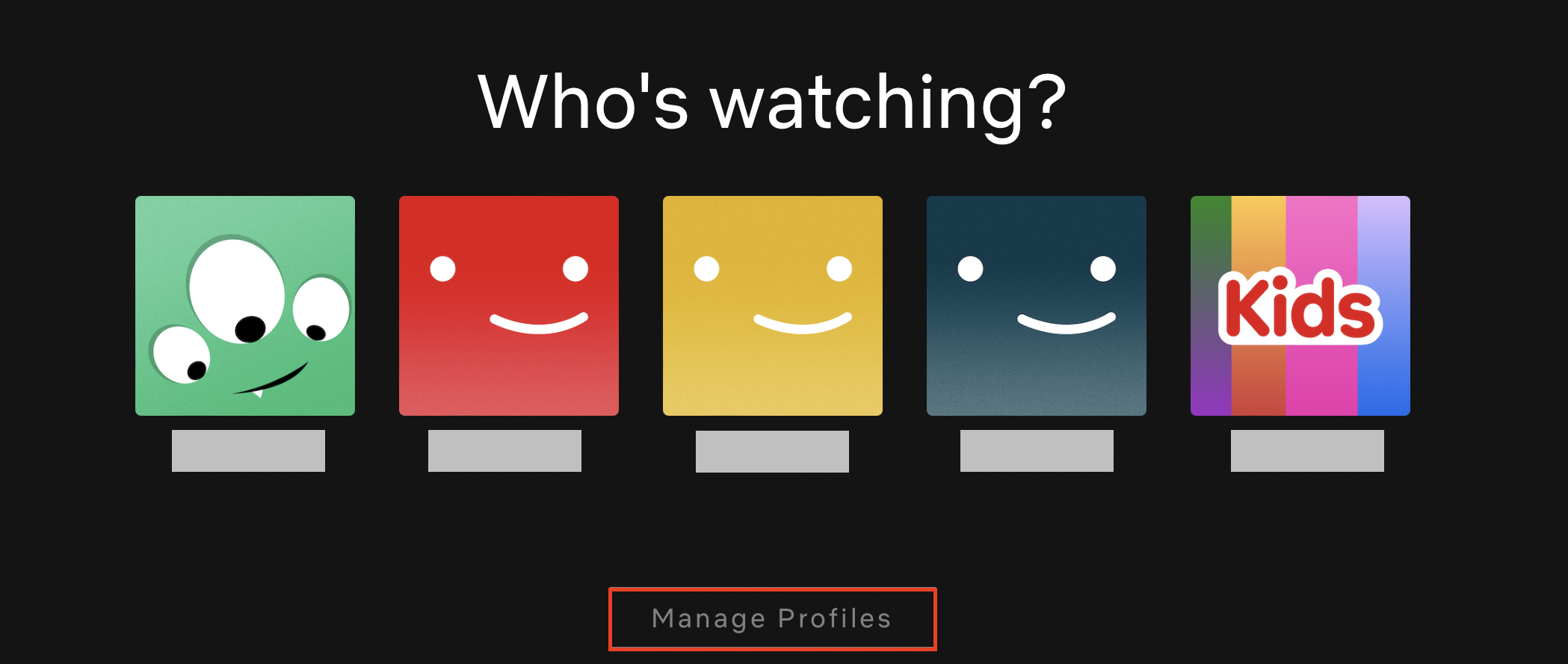
Paso 3: aparecerá el icono del lápiz en cada perfil. Haz clic en el perfil que quieras eliminar.
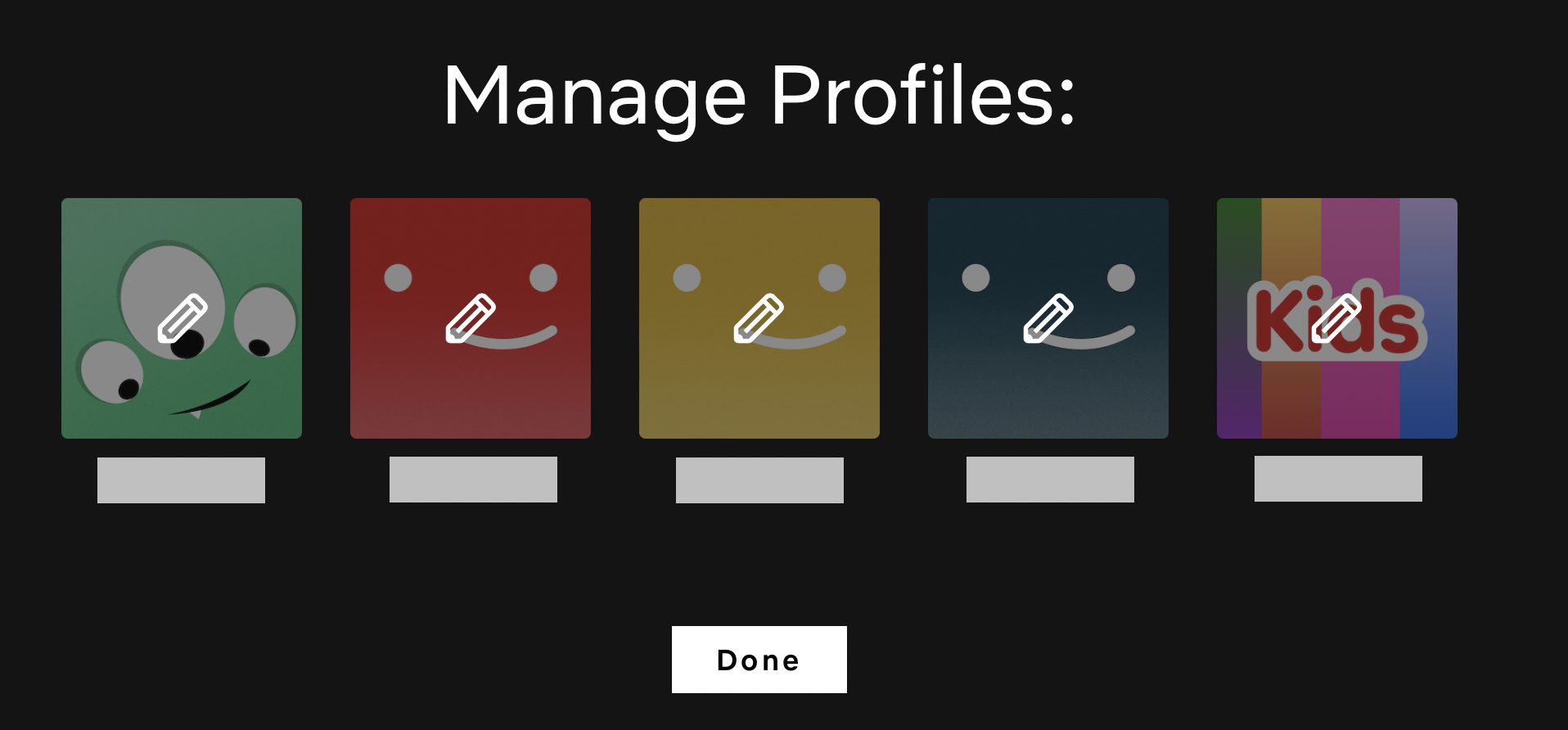
Paso 4: en la ventana de “Editar perfil”, selecciona la opción de “Eliminar perfil”, en la parte inferior derecha.
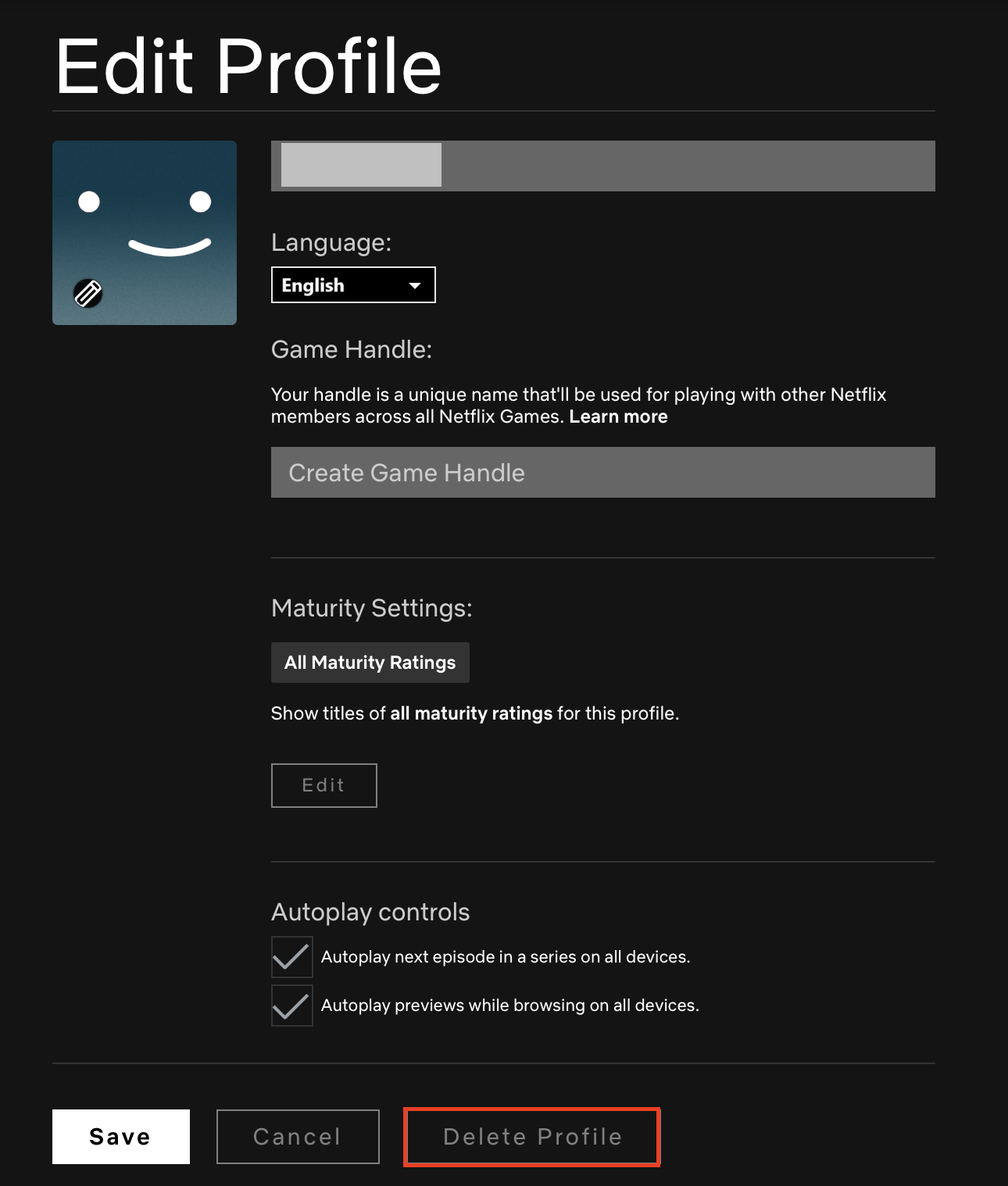
Paso 5: ahora, haz clic en el botón “Eliminar perfil”.
Paso 6: confirma en la siguiente ventana que quieres eliminar el perfil.
Cancelar la cuenta de Netflix
Si ya no quieres seguir utilizando el servicio de streaming, conviene que canceles la cuenta de Netflix, ya que no bastará con solo eliminar el perfil correspondiente. Es posible rescindir el contrato cada mes, es decir, sin un plazo de preaviso. Ten en cuenta que la suscripción solo se dará de baja al final del período de facturación actual.
Paso 1: inicia sesión en Netflix en tu navegador y accede a “Cuenta”.
Paso 2: selecciona “Cancelar suscripción” y confirma la solicitud en la siguiente ventana.
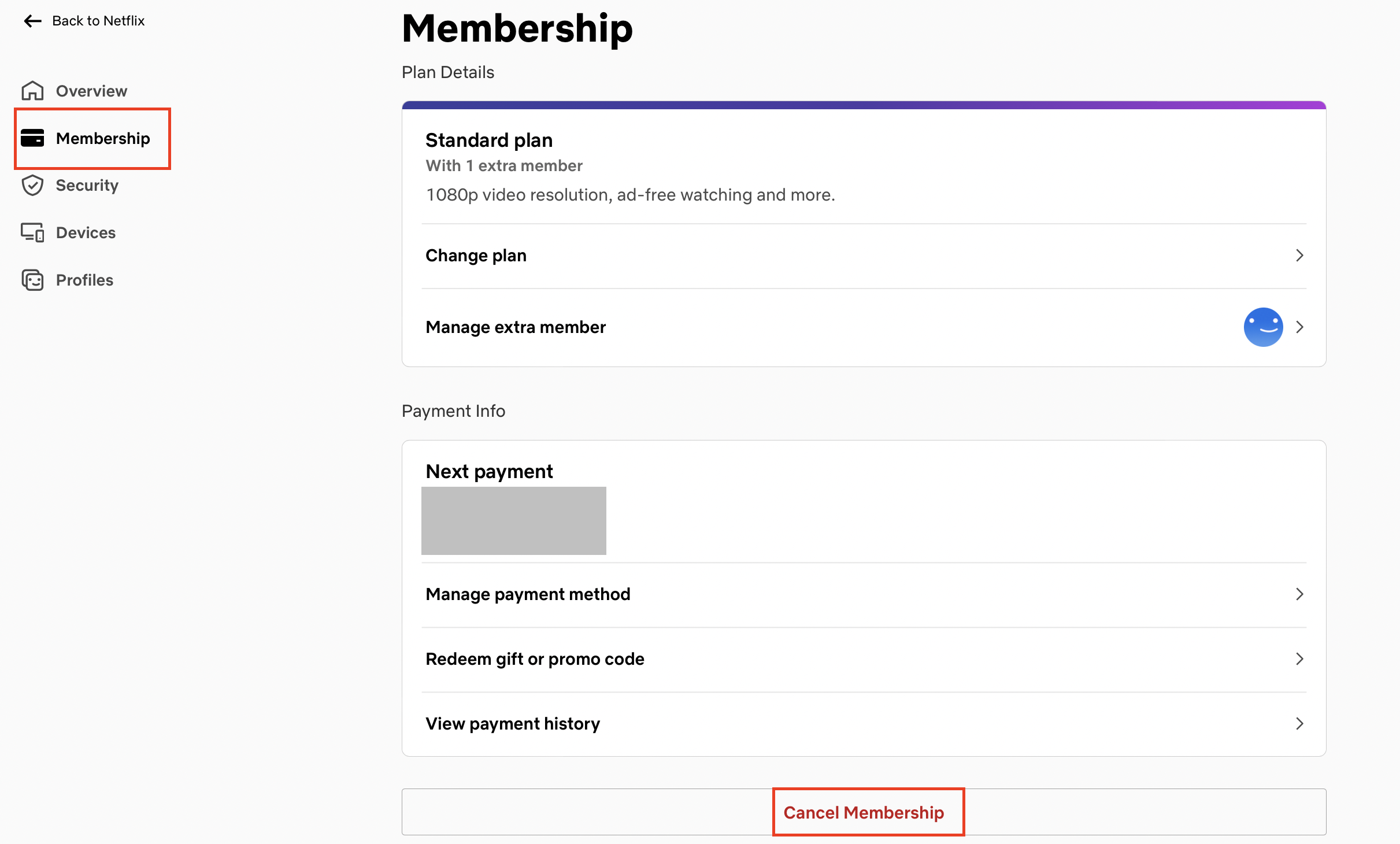
Paso 3: la confirmación de la baja se te envía por correo electrónico. En el estado actual de la cuenta, puedes consultar cuánto tiempo seguirá activa la suscripción. Si lo deseas, puedes reactivar la cuenta de Netflix hasta diez meses después de haberla cancelado: solo tienes que volver a iniciar sesión.
Paso 4: si quieres que se elimine la cuenta en cuanto finalice la suscripción, escribe un correo electrónico a privacy@netflix.com y solicita que la cuenta sea dada de baja. Es importante que lo escribas desde la dirección asociada a la cuenta de Netflix. La cuenta se eliminará una vez finalizada la suscripción. Si quieres que la cuenta se elimine antes, deberás indicarlo expresamente.
- Escribe correos electrónicos perfectos con ayuda de la IA (opcional)
- Dominio gratis más asesor personal
- Protección contra virus y spam

